Как проверить SSD на ошибки, состояние диска и атрибуты SMART
 Проверка SSD на ошибки — не то же самое, что аналогичные тесты обычных жестких дисков и многие привычные вам средства здесь по большей части не подойдут в связи с особенностями работы твердотельных накопителей.
Проверка SSD на ошибки — не то же самое, что аналогичные тесты обычных жестких дисков и многие привычные вам средства здесь по большей части не подойдут в связи с особенностями работы твердотельных накопителей.
В этой инструкции подробно о том, как проверить SSD на ошибки, узнать его состояние с помощью технологии самодиагностики S.M.A.R.T., а также о некоторых нюансах выхода диска из строя, которые могут быть полезны. Также может быть интересным: Как проверить скорость SSD, Программы для SSD дисков.
- Встроенные средства проверки дисков Windows, применимые к SSD
- Программы проверки SSD и анализа их состояния
- Использование CrystalDiskInfo
Встроенные средства проверки дисков Windows 10, 8.1 и Windows 7
Для начала о тех средствах проверки и диагностики дисков Windows, которые применимы к SSD. В первую очередь речь пойдет о CHKDSK. Многие используют эту утилиту для проверки обычных жестких дисков, но насколько она применима к SSD?
В некоторых случаях, когда речь идет о возможных проблемах с работой файловой системы: странное поведение при действиях с папками и файлами, «файловая система» RAW вместо ранее рабочего раздела SSD, вполне можно использовать chkdsk и это может быть эффективным. Путь, для тех, кто не знаком с утилитой, будет следующим:
- Запустите командную строку от имени администратора.
- Введите команду chkdsk C: /f и нажмите Enter.
- В команде выше букву диска (в примере — C) можно заменить на другую.
- После проверки вы получите отчет о найденных и исправленных ошибках файловой системы.
В чем особенность проверки SSD по сравнению с HDD? В том, что поиск поврежденных секторов с помощью дополнительного параметра, как в команде chkdsk C: /f /r производить не нужно и бессмысленно: этим занимается контроллер SSD, он же переназначает сектора. Аналогично, не следует «искать и исправлять бэд-блоки на SSD» с помощью утилит наподобие Victoria HDD.
Также в Windows предусмотрен простой инструмент для проверки состояния диска (в том числе SSD) на основании данных самодиагностики SMART: запустите командную строку и введите команду wmic diskdrive get status

В результате её выполнения вы получите сообщение о статусе всех подключенных дисков. Если по мнению Windows (которое она формирует на основании данных SMART) всё в порядке, для каждого диска будет указано «Ок».
Программы проверки SSD дисков на ошибки и анализа их состояния
Проверка ошибок и состояния SSD накопителей производится на основании данных самодиагностики S.M.A.R.T. (Self-Monitoring, Analysis, and Reporting Technology, изначально технология появилась для HDD, где применяется и сейчас). Суть в том, что контроллер диска сам записывает данные о состоянии, произошедших ошибках и другую служебную информацию, которая может служить для проверки SSD.
Есть множество бесплатных программ для чтения атрибутов SMART, однако начинающий пользователь может столкнуться с некоторыми проблемами при попытке разобраться, что значит каждый из атрибутов, а также с некоторыми другими:
- Разные производители могут использовать разные атрибуты SMART. Часть из которых попросту не определена для SSD других производителей.
- Несмотря на то, что вы можете ознакомиться со списком и объяснениями «основных» атрибутов S.M.A.R.T. в различных источниках, например на Википедии: https://ru.wikipedia.org/wiki/S.M.A.R.T, однако и эти атрибуты по-разному записываются и по-разному интерпретируются различными производителями: для одного большое число ошибок в определенном разделе может означать проблемы с SSD, для другого — это просто особенность того, какие именно данные туда записываются.
- Следствием предыдущего пункта является то, что некоторые «универсальные» программы для анализа состояния дисков, особенно давно не обновлявшиеся или предназначенные в первую очередь для HDD, могут неверно уведомлять вас о состоянии SSD. Например, очень легко получить предупреждения о несуществующих проблемах в таких программах как Acronis Drive Monitor или HDDScan.
Самостоятельное чтение атрибутов S.M.A.R.T. без знания спецификаций производителя редко может позволить обычному пользователю составить правильную картину о состоянии его SSD, а потому здесь используются сторонние программы, которые можно разделить на две простые категории:
- CrystalDiskInfo — самая популярная универсальная утилита, постоянно обновляющаяся и адекватно интерпретирующая атрибуты SMART большинства популярных SSD с учетом информации производителей.
- Программы для SSD от производителей — по определению знают все нюансы содержимого атрибутов SMART твердотельного накопителя конкретного производителя и умеют правильно сообщить о состоянии диска.
Если вы — рядовой пользователь, которому требуется просто получить сведения о том, какой ресурс SSD остался, в хорошем ли он состоянии, а при необходимости и автоматически произвести оптимизацию его работы — я рекомендую обратить внимание именно на утилиты производителей, которые всегда можно скачать бесплатно с их официальных сайтов (обычно — первый результат в поиске по запросу с названием утилиты).
- Samsung Magician — для SSD Samsung, показывает состояние диска на основании данных SMART, количество записанных данных TBW, позволяет просмотреть атрибуты напрямую, выполнить настройки диска и системы, обновить его прошивку.

- Intel SSD Toolbox — позволяет произвести диагностику SSD от Intel, просмотреть данные о состоянии и произвести оптимизацию. Отображение атрибутов SMART доступно и для дисков других производителей.

- Kingston SSD Manager — сведения о техническом состоянии SSD, оставшийся ресурс по разным параметрам в процентах.

- Crucial Storage Executive — оценивает состояние как для SSD Crucial, так и других производителей. Дополнительные возможности доступны только для фирменных накопителей.

- Toshiba / OCZ SSD Utility — проверка состояния, настройка и обслуживание. Отображает только фирменные накопители.
- ADATA SSD Toolbox — отображает все диски, но точные данные о состоянии, в том числе оставшемся сроке службы, количестве записанных данных, проверить диск, выполнить оптимизацию системы для работы с SSD.

- WD SSD Dashboard — для дисков Western Digital.
- SanDisk SSD Dashboard — аналогичная утилита для дисков
В большинстве случаев указанных утилит оказывается достаточно, однако, если ваш производитель не позаботился о создании утилиты проверки SSD или есть желание вручную разобраться с атрибутами SMART, ваш выбор — CrystalDiskInfo. Однако существуют и более простые утилиты, позволяющие, к примеру, получить информацию об ожидаемом сроке службы SSD диска, например, SSDLife.
Как пользоваться CrystalDiskInfo
Скачать CrystalDiskInfo можно с официального сайта разработчика https://crystalmark.info/en/software/crystaldiskinfo/ — несмотря на то, что установщик на английском (доступна и portable версия в ZIP-архиве), сама программа будет на русском языке (если он не включится сам, измените язык на русский в пункте меню Language). В этом же меню вы можете включить отображение названий атрибутов SMART на английском (как они указаны в большинстве источников), оставив интерфейс программы русскоязычным.

Что дальше? Дальше вы можете ознакомиться с тем, как программа оценивает состояние вашего SSD (если их несколько — переключение в верхней панели CrystalDiskInfo) и заняться чтением атрибутов SMART, каждый из которых, помимо названия, имеет три столбца с данными:
- Текущее (Current) — текущее значение атрибута SMART на SSD, обычно указывается в процентах оставшегося ресурса, но не для всех параметров (например, температура указывается иначе, с атрибутами ошибок ECC та же ситуация — кстати, не паникуйте, если какой-то программе не понравится что-то связанное с ECC, часто дело в неверной интерпретации данных).
- Наихудшее (Worst) — худшее зарегистрированное для выбранного SSD значение по текущему параметру. Обычно совпадает с текущим.
- Порог (Threshold) — порог в десятичной системе счисления, при достижении которого состояние диска должно начать вызывать сомнения. Значение 0 обычно говорит об отсутствии такого порога.
- RAW-значения (RAW values) — данные, накопившиеся по выбранному атрибуту, по умолчанию отображаются в шестнадцатеричной системе счисления, но можно включить десятичную в меню «Сервис» — «Дополнительно» — «RAW-значения». По ним и спецификациям производителя (каждый может по-разному записывать эти данные) вычисляются значения для столбцов «Текущее» и «Наихудшее».

А вот интерпретация каждого из параметров может быть разной для разных SSD, среди основных, которые доступны на разных накопителях и легко читаются в процентах (но в RAW-значениях могут иметь разные данные) можно выделить:
- Reallocated Sector Count — количество переназначенных блоков, тех самых «бэд-блоков», о которых шла речь в начале статьи.
- Power-on Hours — время наработки SSD в часах (в RAW-значениях, приведенных к десятичному формату, обычно указываются именно часы, но не обязательно).
- Used Reserved Block Count — количество использованных резервных блоков для переназначения.
- Wear Leveling Count — процент износа ячеек памяти, обычно считается на основании количества циклов записи, но не у всех марок SSD.
- Total LBAs Written, Lifetime Writes — количество записанных данных (в RAW значениях могут блоки LBA, байты, гигабайты).
- CRC Error Count — выделю этот пункт среди прочих, потому как при нулях в других атрибутах подсчета разных типов ошибок, этот может содержать какие-либо значения. Обычно, всё в порядке: эти ошибки могут накапливаться при внезапных отключениях питания и сбоях ОС. Однако, если число растет само по себе, проверьте, чтобы ваш SSD был хорошо подключен (не окисленные контакты, плотное подключение, исправный кабель).
Если какой-то атрибут не ясен, отсутствует в Википедии (ссылку приводил выше), попробуйте просто выполнить поиск по его названию в Интернете: вероятнее всего, его описание будет найдено.
В заключение одна рекомендация: при использовании SSD для хранения важных данных, всегда имейте их резервную копию где-либо ещё — в облаке, на обычном жестком диске, оптических дисках. К сожалению, с твердотельными накопителями актуальна проблема внезапного полного выхода из строя без каких-либо предварительных симптомов, это нужно учитывать.
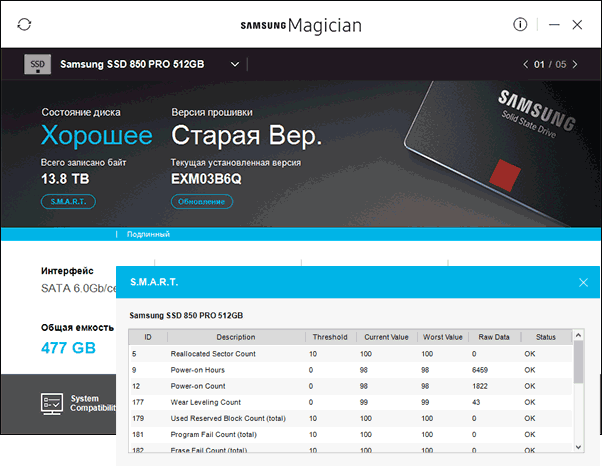

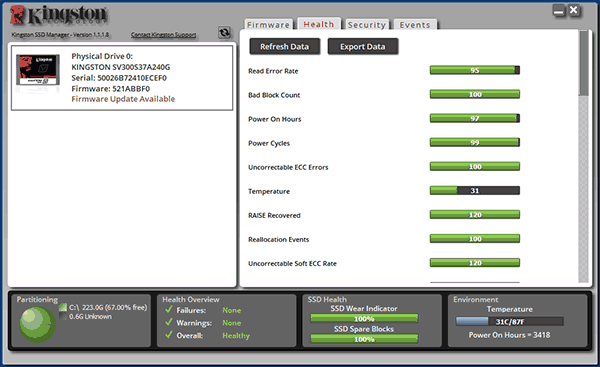

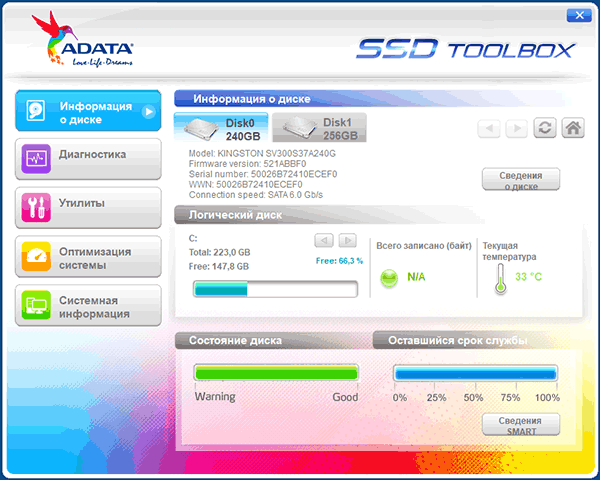
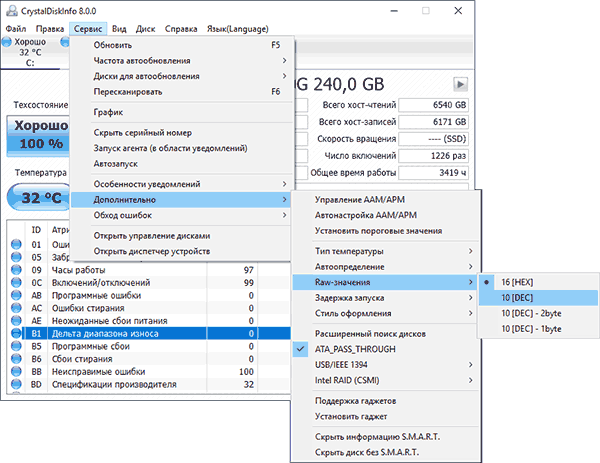
Виктор
Дмитрий, спасибо за ваш труд, довольно часто посещаю ваш сайт, что то перечитываю, о чем то забываю и возвращаюсь подсмотреть.
Вот еще бы картинки на вашем сайте были кликабельны для увеличения, а то приходится (хоть и не трудно) масштабировать страницу.
Всего вам доброго.
Ответить
Dmitry
Спасибо за отзыв!
Ответить
Андрей
После установки Kingston SSD Manager выходит KSM.exe системная ошибка. Запуск программы невозможен так как на компьютере отсутствует api-ms-win-crt-runtime-I1-1-0.dll
Ответить
Dmitry
Здравствуйте. Вот здесь решение для этой ошибки: https://remontka.pro/api-ms-win-crt-runtime-l1-1-0-dll/
Ответить
Андрей
Доброго дня! Решение вопроса остановилось на попытке открыть KB 2999226 и бесконечной попытке автономного установщика обновлений найти обновления на компьютере. Центр обновлений запущен.
Ответить
Dmitry
Странно… но (сорри, что отправляю вас снова на следующую инструкцию), посмотрите решение с установкой этого обновления в конце этой статьи: https://remontka.pro/0x80240017-visual-c-error/
Ответить
Паша
Про Goodram забыли, программа называется OPTIMUM SSD Tool.
Ответить
Дмитрий
Купил Adata SU650. Теперь, иногда, зависает ПК. Смотрю в диспетчер задач, может нагрузка ПО какого-нибудь-нет. Активное время диска 100%, время ответа 1000 мс, скорость записи\чтения 0\0. Бывает такое на 3-4 секунды и всё становится на свои места. В чём проблема? Может SSD выключается?
Ответить
Dmitry
Здравствуйте.
Выключаться-то он может, но такого поведения вызывать при этом не должен (даже hdd после отключения заводятся так, что обычно «зависание» не вызывает раздражения).
Мое предположение:
Если у вас ПК и на один SATA-контроллер повешено много устройств (HDD, DVD-привод, ваш SSD), иногда это приводит к описываемым вами симптомам. Решения (если я угадал):
1. Прицепить к отдельному контроллеру SATA на материнской плате при наличии (посмотрите, как на ней расположены SATA коннекторы, если они объединены в 2 и более групп, подключите SSD к отдельной группе разъемов SATA).
2. Отключить что-то ненужное от SATA, если таковое есть (например, DVD обычно не часто используют) и понаблюдать.
Ну и, теоретически, плохой старый, много раз гнутый кабель SATA или его плохое подключение с обоих концов могут так влиять.
Ответить
Владимир
та же проблема именно с этой моделью
Ответить
nikolos
у меня та же самая история с ним)
Ответить
Александр
Один в один случай как у вас. При чем ни логов ни BSODов. Просто фриз. Странно, что этот SSD отпахал в куче разных компов суммарно года 3, а проблема появилась только сейчас. И да, у меня тот же SU650
Ответить
Марат
Я тоже с вами. У меня эта ссдишка раз в пол года ломает систему. После переустановки всё снова норм
Ответить
Валерий
Скачал CrystalDiskInfo установил а он не видит диск, родная утилита SSDUtility_3.2.3303 тоже перестала видеть, Hard Disk Sentinel определяет диск вроде все хорошо пишет а почему утилиты как раз для ссд предназначеные его видеть перестали не пойму.
Ответить
Dmitry
А ничего не меняли в параметрах работы диска? Даже не знаю что… RAID/RST, например, не включали?
Ответить
Валерий
Ничего не делал, установил 10 с последним обновлением, утилиту SSDUtility_3.2.3303 , сразу она все показывала все нормально, недавно винда залагала, именно система, не игра не приложение а сама 10 я запустил утилиту что бы проверить как диск а она мне сообщила что диск не найден.
Ответить
Dmitry
Валерий, если честно, я не знаю, что предположить. Т.е. на месте может что-то и придумал бы, но сходу вот так дистанционно — нет. Ну разве что если есть точки восстановления на дату, когда всё работало — можно их попробовать.
А если вдруг после отката всё заработает, а потом через какое-то время бац — опять залагает и опять исчезнет, то, видать, Windows что-то накатывает (какой-то драйвер? обновление?) и именно оно так влияет. Но вот что именно — тоже не берусь угадать.
Ответить
Валерий
И снова здравствуйте, Дмитрий попробовал запустить восстановление вылезла ошибка 0х000021а, запустил еще раз восстановление только точку выбрал ближе, первый раз от 5.08 второй от 14.08, ошибка пропала а утилиты как не видели диск так и не видят. Причем CrystalDiskInfo получается вообще ни одного диска не видела. Снес 10, установил по новой все заработало, теперь бы еще понять что было, что бы опять не допустить подобное.
Ответить
Dmitry
Боюсь, и у меня нет догадок, кроме тех, что я уже озвучивал (какое-то по или драйвер поставленные, в том числе самостоятельно Windows), но это лишь догадки.
Ответить
Владимир
Отличная статья, спасибо!
Ответить
Михаил
Ставил утилиту от WD для проверки состояния SSD и после этого словил баг — рассинхрон видео и звука при проигрывании видео как в браузере, так и через плеер с жесткого диска. Очень долго не мог найти причину, переустанавливал драйверы звуковой карты, пытался подсунуть 10-ке кодеки, которые ей особо и не нужны. И только последовательным удалением установленного за последнее время софта, решил проблему. Не знаю, что уж эта утилита делала с диском все время, диспетчер задач не показывал какой-то аномальной нагрузки на диск. Так что, граждане, будьте бдительны, иногда случается и такое.
Ответить
Robert
Проверил смарт в командной строке на ноуте, показало «ок» а в кристаллдиск инфо написано «тревога» и действительно все тормозит на ноуте, значит проблема с диском уже есть там переназначенные сектора показывает, может попытаться викторией исправить или на новый менять?
Ответить
Dmitry
Викторией точно не пытайтесь. Она не исправит ничего на SSD.
А по какому параметру Crystal Disk Info тревогу объявил?
Ну и «тормозит на ноуте» тут тоже могут быть и иные причины, например, просто заполненный под завязку диск или в самой системе что-то.
Ответить
Robert
У меня HDD, а по параметру 5-ый там желтым отмечено есть переназначенные сектора просто забыл написать что у меня не SSD а HDD, а систему я восстановил к заводским настройкам через меня рекавери на ноуте, ноут HP
Ответить
Dmitry
Последите в будущем за этим атрибутом. Если будет расти — то что-то не так. Если на месте стоит, то скорее всего пока переживать не стоит.
Ответить
Robert
Спасибо,но все равно значит уже проблема есть с диском но пока работает посмотрю
Ответить
Дмитрий
Дмитрий, добрый вечер. Подскажите, как оценивать конкретные параметры по CrystalDiskInfo? Конкретно, у 6-летнего Plextor M5Pro порог — у ошибок чтения 70, у доступного резервного места 10, у всех остальных значений порогов значения равны 0, а «текущее» и «наихудшее» — везде равно 100, то как это оценивать? то есть какие соотношения могут быть безопасными, какие требуют внимания, какие — оперативной замены диска?) и, если можно, совет по проблеме. В последние месяцы стала тормозить работа браузера Vivaldi, вкладки медленно открываются (правда, вкладок все это время открыто под сотню, наверное — это вредно? на что это влияет и что это изнашивает? Извините за прошлый коммент (браузер подвис или я не ту комбинацию нажал).
Ответить
Dmitry
Здравствуйте.
Я сейчас поискал по Plextor (а как я писал, для каждого диска все по-своему) и такие параметры как вы указали — они стандартные для SSD Plextor ваших годов, т.е. из всего что вы указали нет отличий от нового SSD и оценить ничего не получится, нужно бы еще HEX-значения посмотреть, но и по ним не факт, что информацию легко получить.
Рекомендую скачать официальную утилиту — goplextor.com/ru/Support/Downloads (там два варианта: для NVMe и SATA, загрузите нужную) и в ней посмотреть «здоровье» диска. Без цифр конкретных будет, но с учетом того, что от производителя, информация должна быть относительно точной.
Про Vivaldi: ну вообще сотня открытых вкладок может конечно влиять на тормоза: память оперативная активно используется, процессор на некоторых вкладках тоже может. В общем-то это все можно посмотреть в стандартном диспетчере задач Windows 10 и убедиться, что скорее всего дело в этом. Плюс в «инструментах» самого Vivaldi есть собственный диспетчер задач, где можно посмотреть, что именно из открытого в нем наиболее активно использует ресурсы компьютера и, возможно, позакрывать это.
Ответить
Александр
Попробовал CristalDiskInfo. Абсолютно бесполезная вещь, пишет почти исключительно 100 100 0. Другие числа только в строках «Температура» — 68 74 0 , что не так, нет там 68 С, возможно, 68F? И в двух строках про хост-записи 253 253 0.
Ответить
Александр
А что делать, если команда wmic diskdrive get status
показывает не ОК, у меня вот например один из дисков показывает PredFail. А вот какой именно не понятно. Т.е выводит вот так:
C:\Users\юзер>wmic diskdrive get status
Status
Pred Fail
OK
OK
OK
OK
И еще, все программы, которые тут в списке не показываю или не обнаруживают m.2 диски
Есть варианты проверить и на бэды и смарт посмотреть у m.2 диска?
Ответить
Вася
wmic diskdrive get model,status
Если отобразится статус Pred Fail значит здоровье вашего диска очень плохое
Ответить
Петр
Добрый день. столкнулся с такой ситуацией. Есть микрон 1100, наработка небольшая но перед загрузкой винды вышло сообщение ошибка чтения RAW. Проверил в кристл диске выдает ошибку «01 ошибка чтения RAW» но в целом диск работает исправно. В чем проблема и можно ли это как то исправить?
Ответить
Петр
Уточню. Ошибка при загрузки появлялась один раз. Так же после форматирования, в момент выбора раздела установки Windows, информирует о ненадежности устройства.
Ответить
Dmitry
Здравствуйте.
атрибут 01 (raw read error rate) говорит о количестве ошибок при чтении данных с диска. Причины могут быть разные: проблемы с контроллером диска, что-то ещё аппаратное, а может что-то и проще — типа проблем с кабелем SATA (для SATA дисков).
Ответить
Петр
Если я правильно понял — это ошибка говорит о том, что была ошибка чтения (возможно не зависящая от самого диска) но она не говорит о его глобальном разрушение, просто предупреждает? Пользоваться им дальше можно? Смущает, что теперь статус к кристл диске навсегда останется красным…..(
Ответить
Dmitry
Нельзя на 100% сказать, может и так и эдак быть
Ответить
Игорь
Здравствуйте, проконсультируйте, пож-та.. Купил недавно ссд-накопитель Smartbuy Splash (2019) на 120 гб. Никогда не заморачивался показаниями СМАРТ, но тут решил запустить crystaldiskinfo.. И меня очень смутил параметр а9 (bad blocks).. Он показывает какие-то страшные 4 значные значения в поле raw, в то время как самый первый параметр (переназначенные сектора) показывает 0.. Это у меня уже третий СмартБай, сейчас ради интереса проверил другие 2, и у них тоже параметр а9 какие-то дикие значения показывает.. Все поля при этом синие, никакой «тревоги» нет.. Вопрос такой-что это за параметр, следует ли беспокоиться, или не обращать внимание? Проблем в работе дисков вроде не наблюдаю (3 раза тьфу).. Просто я до этого с ssd никогда дела не имел, вот и беспокоюсь
Ответить
Dmitry
Здравствуйте.
На RAW не смотрим в данном случае, всё в порядке. Эти значения от производителя к производителю от прошивки к прошивке разные вещи означают и сами по себе большие числа там ничего для вас как пользователя не означают.
То есть, к примеру, на каких-то SSD, для отдельных атрибутов по мере увеличения столбца Current (Текущее) значение RAW будет уменьшаться и тревожиться нужно будет именно об этом.
Ответить
Игорь
Спасибо, понятно. Раз уж зашла речь, проконсультируйте, пож-та, по поводу оптимизации ОС для ССД-накопителей. В Инете полно противоречащей информации. Что я сделал-отключил гибернацию и Superfetch. Некоторые советуют еще отключать файл подкачки, индексирование дисков, и запланированную дефрагментацию (оптимизацию). Вроде SSD сам с этим справляется. Это все нужно отключать, или достаточно того, что я сделал? Просто хочется по мере сил продлить срок службы накопителя, если это зависит от пользователя.
Ответить
Dmitry
Индексирование в принципе действительно можно отключить, не особо оно большинству пользователей нужно (но и вреда от него особого нет).
А вот по остальному я бы не стал:
1. Файл подкачки люди отключают, забывают об этом, а потом, когда какой-то софт не запускается (а такой существует, который не запустится без файла подкачки, хоть сколько памяти у вас установлено), не могут понять, в чем же дело.
2. Оптимизация для SSD в Windows 10 работает иначе, чем для HDD и в целом — полезна, а не вредна.
Ответить
Анатолий
Здравствуйте. Скажите пожалуйста, всё ли нормально с диском, а то иногда (примерно раз в сутки) при запуске любого приложения (игры, плагин для обработки гитары) с этого SSD случается зависание системы (не гаснет экран, просто мышка и клавиатура не откликаются, то есть, все просто зависает), выручает перезагрузка (скрин)
Ответить
Dmitry
Здравствуйте.
Выглядит вроде бы нормально… по описанию я бы подумал на драйвер какой-то сначала (но это лишь догадка).
Ответить
Иван
Вы пишете «поиск поврежденных секторов с помощью дополнительного параметра, как в команде chkdsk C: /f /r производить не нужно и бессмысленно». А если я уже проверил ssd с помощью chkdsk C: /f /r, не зная о ненужности доп. параметра — это опасно? Несет ли какую угрозу для диска проверка с доп. параметром /r или все ограничивается «бессмысленностью»?
Ответить
Dmitry
Здравствуйте.
Нет, угроз никаких. Просто нет смысла.
Ответить
Михаил
Добрый день.
SSD A Data su650 120 гб. Отработал около четырех месяцев, записано всего 1,5 т.б. Стоял как системный диск, на нем же были игры и конвертировал песни.
Меньше недели назад заметил, что при обращении к диску диск задумчив. Посмотрел в Виктории — 330 переназначенных секторов, спустя менее 12 часов стало уже 600 переназначенных. В общем дня за три стало 12000 переназначенных секторов, не все программы запускаются, в некоторых играх не запускается. Иногда синий экран. В итоге сейчас система не запускается с диска.
Все это время до сих пор и в кристалдискмарке и в Виктории и в адата тулс смарт сматус гуд. Поставил систему на старый хдд, подключил ссд как внешний, постояннно растут повреждения поверхности диска, количество переназначенных секторов, но статус гуд. Как я понимаю нести сдавать ссд по гарантии без статуса бэд малореально или есть шансы? Просто сдать на диагностику и получить потом ответ, что смарт статус гуд не очень хочется.
Ответить
Dmitry
Здравствуйте.
Вот не знаю, как они там со своей стороны смотрят, но попробовать гарантию думаю, всё-таки стоит, если все так, как вы говорите.
Кстати, про переназначенные сектора: а в SMART что про них пишет (Reallocated Sectors Count, 05 атрибут)? Если только виктория их видит, то она может и ошибаться, все-таки не совсем для SSD софтина.
А проблема может оказаться в чем-то более приземленном, например, проблемном кабеле SATA.
Ответить
Михаил
Нет, в Виктории, кристалдискмарке, адата тулс везде цифры в атрибуте 05 одинаковые (если переводить в десятичную систему измерений), сейчас больше 12200 в графе 05. Также растут показатели атрибута 199 и 196, выросли с четверга с 5 до 220 (цифры одинаковые в этих атрибутах). Ссд стоял в ноуте леново b590, никаких проблем с кабелем (раньше там стоял сегейт (36 тыс часов и нет никаких проблем), сейчас его поставил обратно, всё также нули в этих атрибутах). Попробую сдать ссд по гарантии. Просто покупал в Ситилинке, 20 дней диагностика.
Ответить
Dmitry
Если повезет, то может и не 20 дней.
В моем Ситилинке к примеру (в сервисном отделе) сидит норм чел и если ему грамотно проблему излагаешь и он видит своими глазами подтверждение (в вашем случае — числа SMART), то сразу ставит печать о замене/возврате.
Ответить
Михаил
Хорошо, спасибо, Дмитрий.
Сегодня сдам его в магазин.
Ответить
Михаил
Дмитрий, добрый день. Перед сдачей на гарантию решил отформатировать ссд, после форматирования перестали расти показатели в атрибутах 05, 196, 199. В Виктории диск проходит проверку и уже после того как прошел полностью проверку (100%) вдруг показывает всего 2 плохих сектора (до этого было примерно по 50 бэдов при проверке), иногда в момент проверки синий экран и перезагружается. Статус смарт всегда гуд.
В остальном все нормально, только скорость работы стала низкой: вин 7 64 ставилась 50 минут, загружается примерно как на жд. Все программы которые пробовал запускаются. Как думаете с чем может быть связано?
Ответить
Dmitry
Здравствуйте.
А диск не был забит под завязку когда у нас были проблемы? (это может влиять)
Что касается медленной работы сейчас — вот тут не скажу точно. В 7-ке TRIM включен?
Ответить
Михаил
Спасибо большое, Дмитрий. Про TRIM не знаю, проверю. Нет, диск был занят максимум на 80 гб, но все ошибки при сканировании всегда были до 60 гб, сейчас там все хорошо, почему в конце вылезают бэды непонятно.
Ответить
Михаил
TRIM был включен. В кристалдискмарке ненамного ниже заявленных показывает. Но в реальности система грузится при запуске как на жд, да и сам по себе ссд задумчив. Думаю мне просто нужно купить другой ссд)) Спасибо большое за советы, Дмитрий.
Ответить
Денис
Добрый день! Помогите с решением головоломки! Пятый день не понимаю что происходит с диском! Поставил SSD в добавок к HDD (основной) и на прогонке скорости он показывает максимум в 84, а так и по 25 бывает! Родная программа от WD говорит что диск в отличном состоянии, а в диск инфо они вообще как будто перепутаны! Что я только не делал, не чего не помогает! Может вы мне поможете с этим вопросом? Или просто из за превышения переназначенных секторов тут уже понятно что ему всё? Тогда почему родная программа говорит что он в идеале? Жаль не могу прикрепить скриншоты. Может можно куда то их отправить? Без них не понятно! Заранее благодарю!
Ответить
Dmitry
Здравствуйте.
1. Если есть возможность, проверьте на другом компе.
2. Если возможности нет, а это ПК и диск подключен по SATA, то: посмотрите на материнскую плату, где на ней разъёмы SATA — есть ли там отдельная группа разъёмов (типа такого что 4-6 разъёмов рядом, потом отдельно ещё 4-6). Если есть, подключите диск к тем разъёмам, где рядом другие устройства не подключены. Просто бывает такое, что когда на одном контроллере SATA сразу несколько дисков + привод DVD, то диски начинают «тупить».
Ответить
Денис
Всё это перепробовано! На другом ПК не пробовал! И стоит в отдельном SATA на 6 Гиговой линии по 6 гиговому проводу (другой провод не даёт результатов)! Видимо диску триньдец, только вот почему оригинальная программа говорит что с ним всё очень хорошо! Не понимаю!
Ответить
Сергей11
Здравствуйте, Дмитрий. Диск NVMe KINGSTON OM8PCP3512F-AA. Какой программой можно проверять SSD NVMe? Указанные программы диск не могут анализировать, проверять, смарт не поддерживается. Пользоваться встроенными средствами Виндовс? Или что-то посоветуете.
Ответить
Dmitry
Здравствуйте.
А почему SMART не поддерживается? — странно..
Ну а так, Kingston SSD Manager уж должен таки что-то показать
Ответить
Volodymyr
Текущее=100, Наихудшее=100, Порог=10 (или 98, 98 и 0 и т.п). Здоровье хорошее. Как это понимать? Статья не вносит ясности.
Ответить
Dmitry
Зависит от параметра конкретного.
Для вашего примера можно читать так: текущий статус — 100; наихудший зарегистрированный на вашем диске — 100; пороговое значение, когда пора бить тревогу — 10 (то есть этот параметр будет уменьшаться со временем).
Ответить
Т
Здравствуйте у меня проблема с ssd диском у меня их два и одним я пользовался а второй отложил пока место на первом не заполнится и когда места осталось совсем немного я решил подключить второй ссд но что я вижу: проводник зависает при подключении + нажатие вообще на всё что угодно а сам диск отображается но не открывается и пишет что он corrupted а так же на диске не написано сколько на нём места помогите прошу уже всё пробывал
Ответить
Dmitry
Здравствуйте.
А CrystalDiskInfo что пишет по этому диску?
Также: если речь о SATA-диске, то потенциально проблема может оказаться в кабеле подключения.
Ответить